Як використовувати розумні папки в Notes на iPhone, iPad і Mac
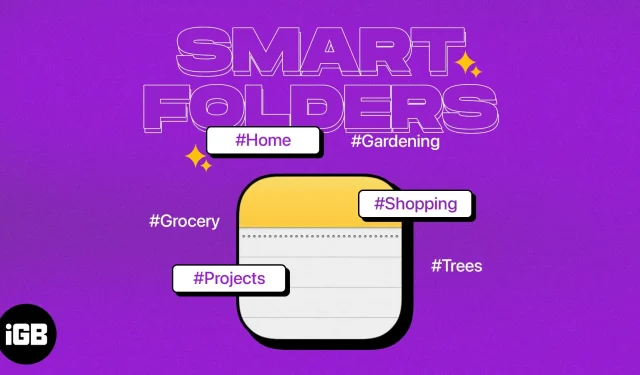
Маєте проблеми з організацією або пошуком потрібних нотаток? За допомогою Smart Folders в Apple Notes ви можете налаштувати папки, які автоматично включають певні нотатки. Це дає вам чудовий спосіб залишатися організованим і робити нотатки, які вам найбільше потрібні. Отже, давайте подивимося, як ви можете створювати та використовувати Smart Folders на iPhone, iPad та Mac.
- Що таке розумні папки в Notes?
- Як створити розумну папку в Notes на iPhone та iPad
- Як створити розумну папку в Notes на Mac
Що таке розумні папки в Notes?
Як згадувалося, ви можете створити розумну папку, яка автоматично містить певні нотатки. Для цього ви встановлюєте фільтр (умову), наприклад тег, дату або заблоковану нотатку. Коли для певної нотатки виконується умова, вона з’являється в розумній папці. Це дає вам зручне місце для швидкого доступу до потрібних нотаток.
Використання розумних папок у програмі Notes
- Перегляньте всі нотатки за поточний день, кожен день тижня.
- Переглядайте закріплені нотатки, що містять певні теги.
- Збирайте нотатки, які були створені або відредаговані в певний діапазон дат.
- Доступ до нотаток, якими ви ділитеся з певними контактами.
- Переглядайте нотатки з певними типами вкладень, як-от фотографії, відео або документи.
- Збирайте нотатки, що містять контрольні списки, включно з позначеними чи не позначеними пунктами.
Якщо ви готові створити власну розумну папку, почнемо!
Як створити розумну папку в Notes на iPhone та iPad
- Запустіть програму Notes на своєму iPhone.
- Виберіть обліковий запис і торкніться значка «Нова папка» в нижньому лівому куті.
- Дайте папці назву та виберіть «Зробити в розумну папку».
- Поруч із пунктом «Увімкнути зіставлення приміток» у розкривному списку виберіть «Усі» або «Будь-які» залежно від того, чи хочете ви відповідати всім фільтрам чи лише деяким із них.
- У розділі «Вибір фільтрів» натисніть «Вимкнути» праворуч від типу фільтра, який ви хочете використовувати, і виберіть умову. Наприклад, якщо вибрати «Вкладення», можна вибрати тип. А якщо вибрати «Створено», можна вибрати час.
- Як приклад ми виберемо «Загальні» та «З конкретними людьми». Угорі під увімкненими фільтрами ви побачите опцію «Вибрати людей».
- Ви можете включити скільки завгодно фільтрів. Просто запам’ятайте свій попередній вибір угорі, щоб відповідати будь-якій або всім умовам.
- Натисніть «Готово» у верхньому правому куті, коли закінчите, і ще раз, щоб зберегти розумну папку.
Потім ви побачите розумну папку у своєму списку, щоб ви могли вибрати та переглянути її вміст.
Перетворення звичайної папки в розумну папку на iPhone та iPad
Можливо, у вас є звичайна папка в Notes, яку ви хочете перетворити на розумну папку. Після перетворення папки ви побачите, що всі нотатки всередині містять тег із назвою папки.
Майте на увазі, що ви не можете перетворити розумну папку на звичайну папку, тому переконайтеся, що хочете змінити тип папки, перш ніж виконувати ці кроки.
- Відкрийте просту папку та натисніть на три крапки вгорі.
- Виберіть Convert to Smart Folder.
- Підтвердьте, вибравши «Конвертувати» внизу або «Скасувати», якщо ви передумали.
- Як згадувалося, ви побачите кожну нотатку в розумній папці з назвою папки.
Редагувати розумну папку на iPhone та iPad
Якщо ви хочете змінити свою розумну папку, ви можете легко її відредагувати. Це включає папки, які ви перетворюєте на розумні папки.
- Виберіть папку та торкніться трьох крапок угорі.
- Потім ви можете відсортувати або згрупувати нотатки в папці або вибрати «Редагувати смарт-папку» для інших змін нижче.
- Щоб перейменувати папку, просто введіть нову назву.
- Щоб налаштувати фільтри, виберіть «Керування розумними папками», внесіть зміни та натисніть «Готово», щоб зберегти їх.
- Ще раз виберіть «Готово» у верхньому правому куті, щоб зберегти та вийти з режиму редагування.
Видаліть Smart Folder на iPhone та iPad
Ви можете видалити розумну папку, яку більше не використовуєте в Notes. Нотатки в папці не видаляються, а залишаються у вихідних місцях. Видаляється лише контейнер Smart Folder.
- На головному екрані «Папки» проведіть пальцем по імені папки справа наліво та торкніться піктограми «Видалити» (Кошик) або натисніть і утримуйте папку та виберіть «Видалити».
- Підтвердьте, натиснувши «Видалити смарт-папку» внизу.
Як створити розумну папку в Notes на Mac
Як і на iPhone або iPad, ви можете легко створити розумну папку в Notes на Mac, хоча й з деякими змінами.
- Запустіть програму Notes на Mac.
- Виберіть обліковий запис і виберіть «Файл» → «Нова смарт-тека» на панелі меню. Крім того, ви можете клацнути піктограму «Нова папка» на бічній панелі Notes і встановити прапорець «Зробити в розумну папку».
- Дайте своїй розумній папці назву у верхній частині спливаючого вікна. Ви повинні побачити прапорець «Створити в розумній папці».
- Поруч із пунктом Увімкнути збіг нотаток у розкривному списку виберіть Усі або Будь-які.
- У розділі фільтра внизу виберіть тип фільтра з першого розкривного списку. На Mac ви побачите ті самі параметри, що й на iPhone та iPad.
- Після вибору типу фільтра ви побачите, що поля праворуч налаштовані відповідно до цього типу. Наприклад, якщо вибрати «Дата створення», можна вибрати «Сьогодні», «Учора», кількість днів або діапазон дат. Або, якщо ви виберете «Папки та включити», ви зможете вибрати назви папок.
- Щоб завершити налаштування фільтра, натисніть кнопку з плюсом праворуч.
- Після того, як ви все налаштували, натисніть OK, щоб зберегти розумну папку.
Перетворення папки на розумну папку на Mac
Якщо у вас є звичайна папка, яку ви хочете перетворити на розумну папку, для цього знадобиться лише кілька клацань.
- Почніть з одного з наступного:
- Виберіть три крапки праворуч від імені та виберіть «Перетворити на розумну папку».
- Клацніть папку правою кнопкою миші та виберіть «Перетворити на розумну папку».
- Виберіть «Файл» → «Перетворити папку на смарт-теку» на панелі меню.
- Коли ви побачите спливаюче повідомлення для підтвердження цієї дії, виберіть «Перетворити», щоб продовжити.
- Потім ви побачите, що кожна нотатка в папці містить назву розумної папки як тег.
Редагувати розумну папку на Mac
Створивши розумну папку, ви можете вносити в неї зміни так само, як на своєму iPhone та iPad.
Клацніть правою кнопкою миші або виберіть три крапки праворуч від імені папки. Потім ви можете перейменувати папку, відсортувати або згрупувати її вміст.
Щоб відредагувати фільтр(и) для смарт-папки, виберіть «Редагувати смарт-папку». Потім внесіть зміни та натисніть OK, щоб зберегти їх.
Видалити Smart Folder на Mac
Якщо ви більше не бажаєте використовувати створену смарт-папку, її можна легко видалити. Майте на увазі, що це не видаляє нотатки папки.
- Виконайте одну з таких дій:
- Виберіть три крапки праворуч від імені та виберіть «Видалити папку».
- Клацніть папку правою кнопкою миші та виберіть «Видалити папку».
- Виберіть «Правка» → «Видалити папку» на панелі меню.
- Підтвердьте цю дію у спливаючому вікні, вибравши Видалити. В іншому випадку виберіть «Скасувати».
Працюйте розумніше з розумними папками в Apple Notes!
Перевага розумних папок у Notes, крім швидкого доступу до потрібних нотаток, полягає в тому, що все це відбувається без зусиль. Виділивши кілька хвилин на створення розумної папки заздалегідь, ви зможете впорядкувати свої нотатки, навіть не поворухнувши пальцем.
Тобі! Тепер, коли ви знаєте, як використовувати розумну папку в Notes на iPhone, iPad і Mac, ви збираєтеся її створити чи вже створили?



Залишити відповідь